После того, как тест закончил запускаться в менеджере по Тесту, результат теста становится доступным в панели Results and Artifacts. Результаты испытаний организованы в той же иерархии как тестовый файл, тестовый набор и тесты, которые были запущены от панели Test Browser. Кроме того, панель Results and Artifacts показывает результатам критериев и симуляции выход, если применимо к тесту.

Вкладка результатов теста дает высокоуровневые сводные данные и другую информацию об отдельном результате теста. Открыть тест заканчивается вкладка:
Выберите панель Results and Artifacts.

Дважды кликните результат теста.
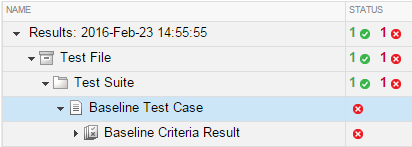
Вкладка открывается содержащий информацию о результатах теста.
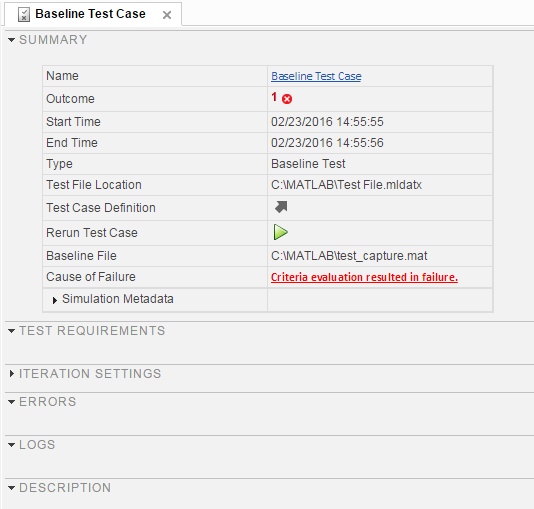
Можно просмотреть данные сигнала от симуляции выход или сравнения данных сигнала, используемых в базовых или эквивалентных критериях.
Просмотреть симуляцию выход от теста:
Выберите панель Results and Artifacts.
Расширьте раздел Sim Output результата теста.
Установите флажок сигналов, которые вы хотите построить.
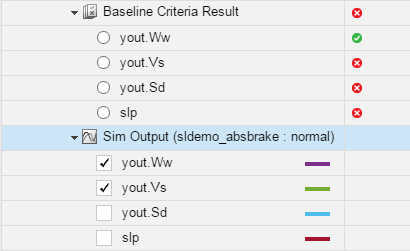
Вкладка Visualize появляется и строит сигналы.
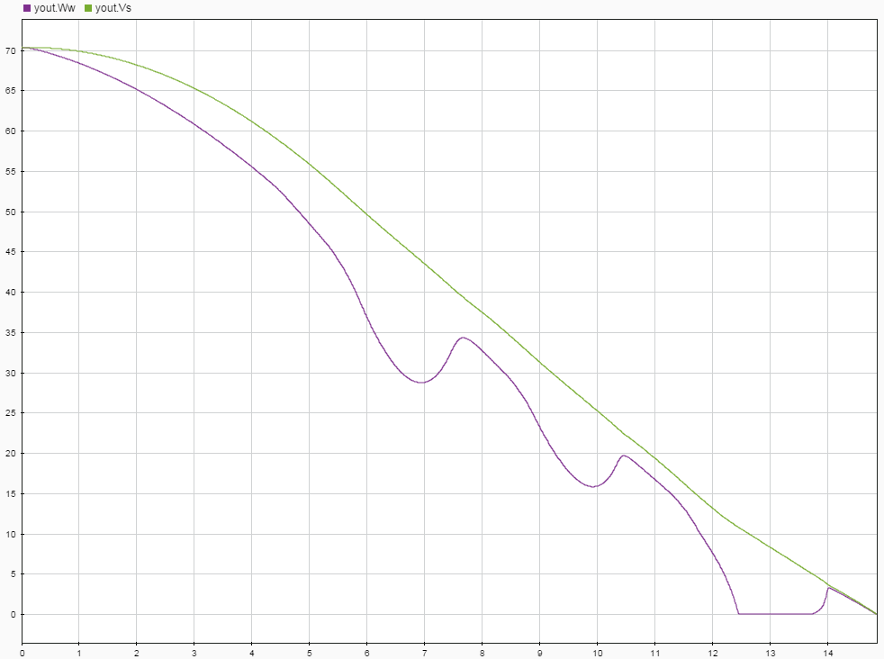
Просмотреть эквивалентные или базовые сравнения критериев:
Выберите панель Results and Artifacts.
Расширьте раздел Baseline Criteria Result или Equivalence Criteria Result результата теста.
Установите переключатель сравнения сигнала, которое вы хотите построить.
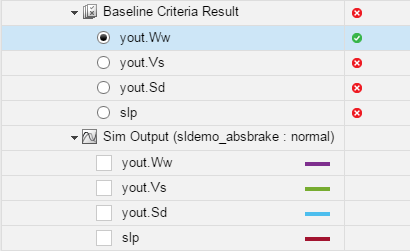
Вкладка Comparison появляется и строит сравнение сигнала.
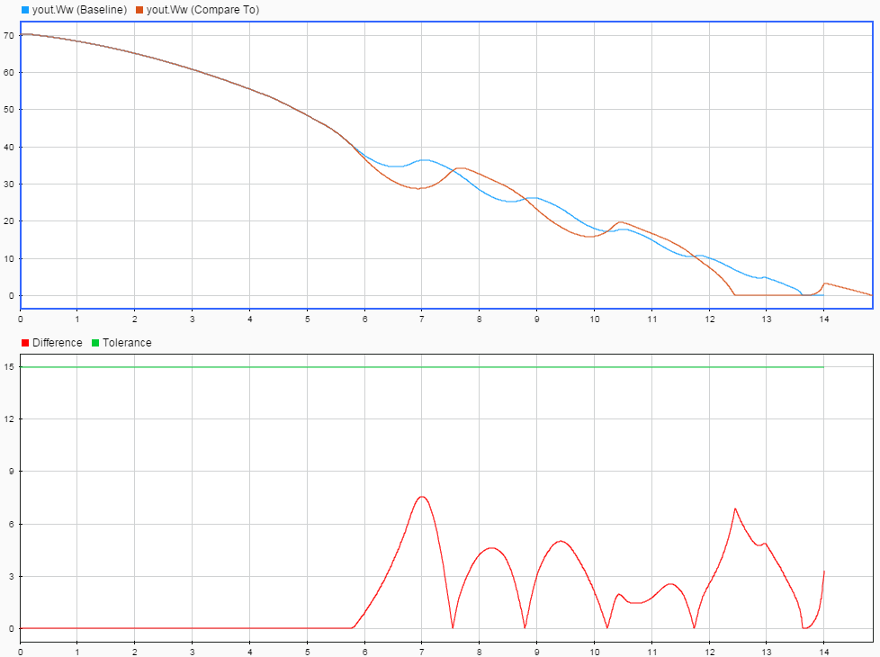
Чтобы видеть пример создания теста и просмотра результатов, смотрите, Сравнивают Выход Модели С Базовыми Данными.
Когда вы запускаете тест многократно, по умолчанию новые сигналы добавляются к графику от предыдущих тестовых прогонов. Чтобы вместо этого перезаписать графики только с новыми результатами, щелкните правой кнопкой по Sim Output и выберите Plot Signals> Overwrite.